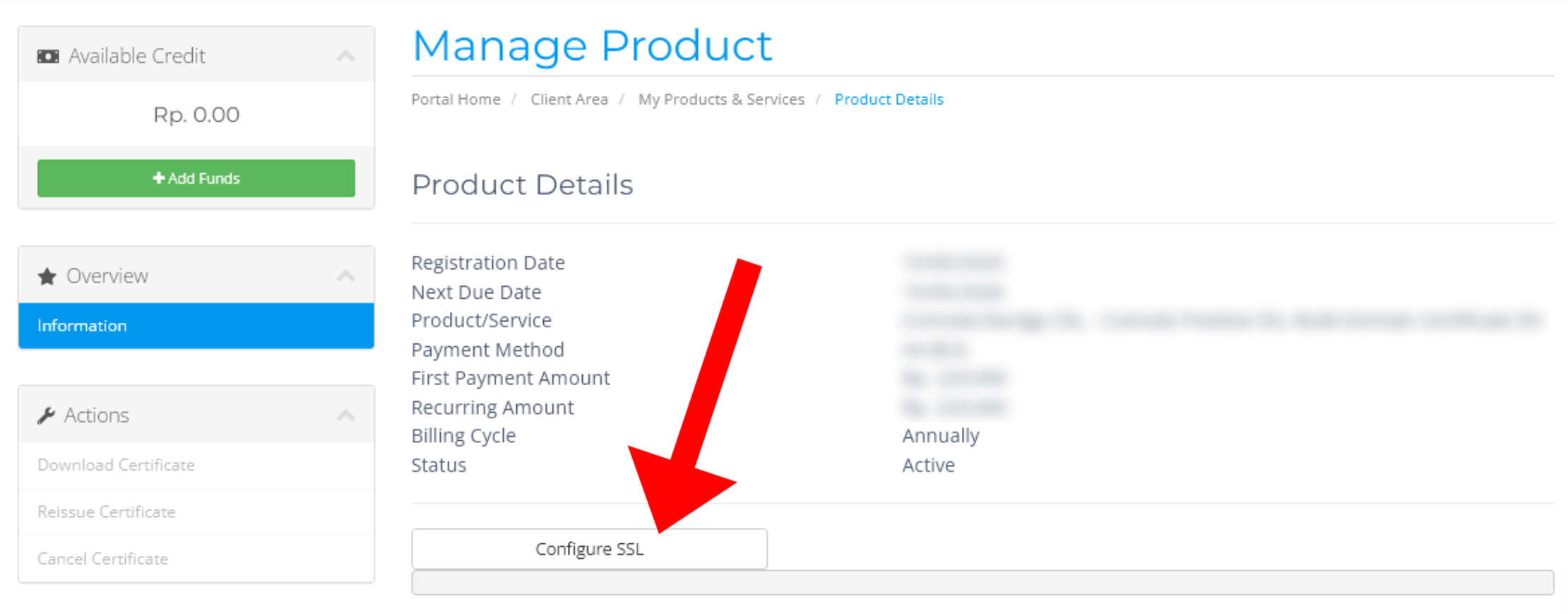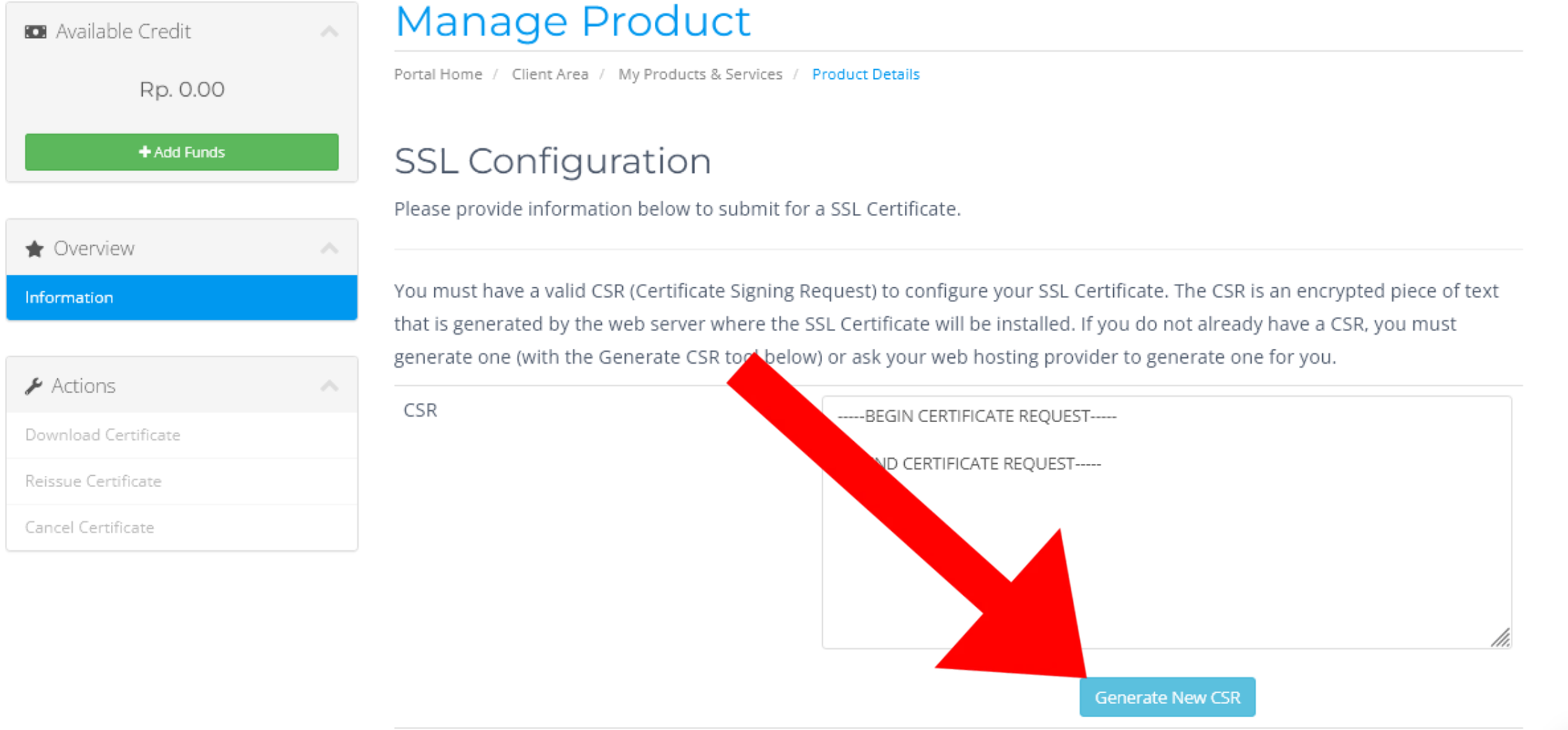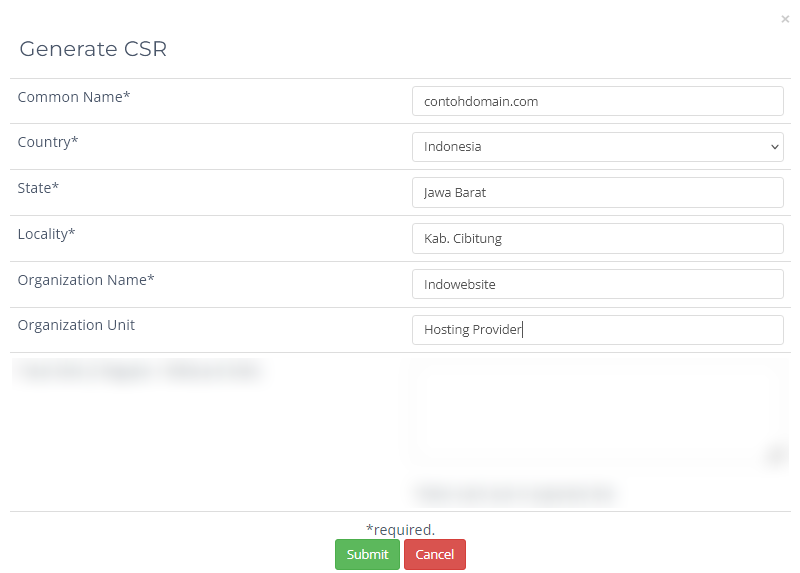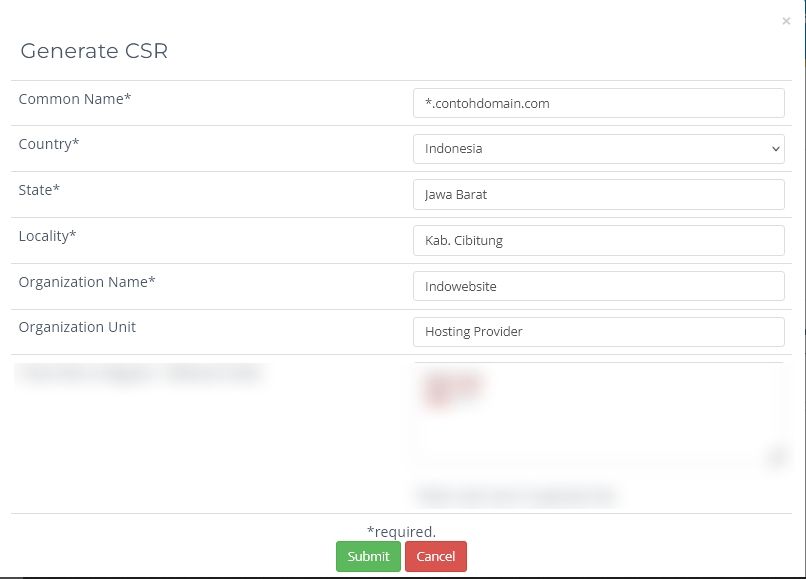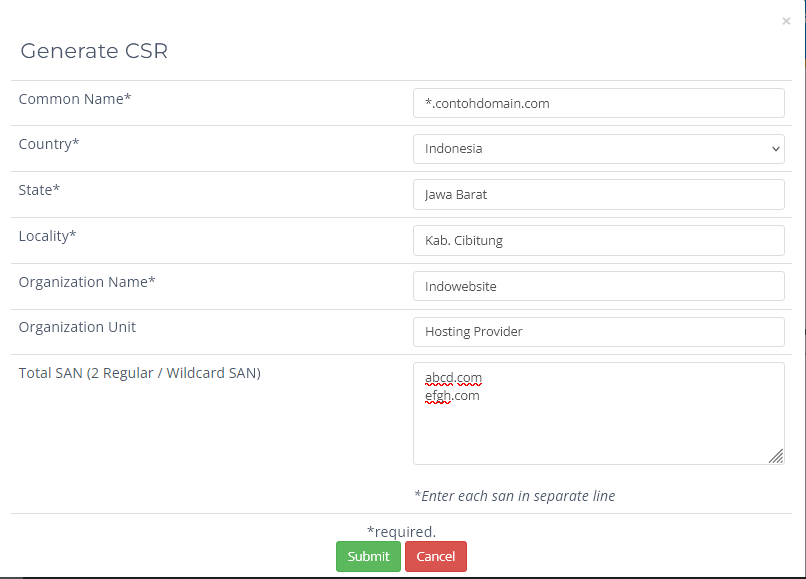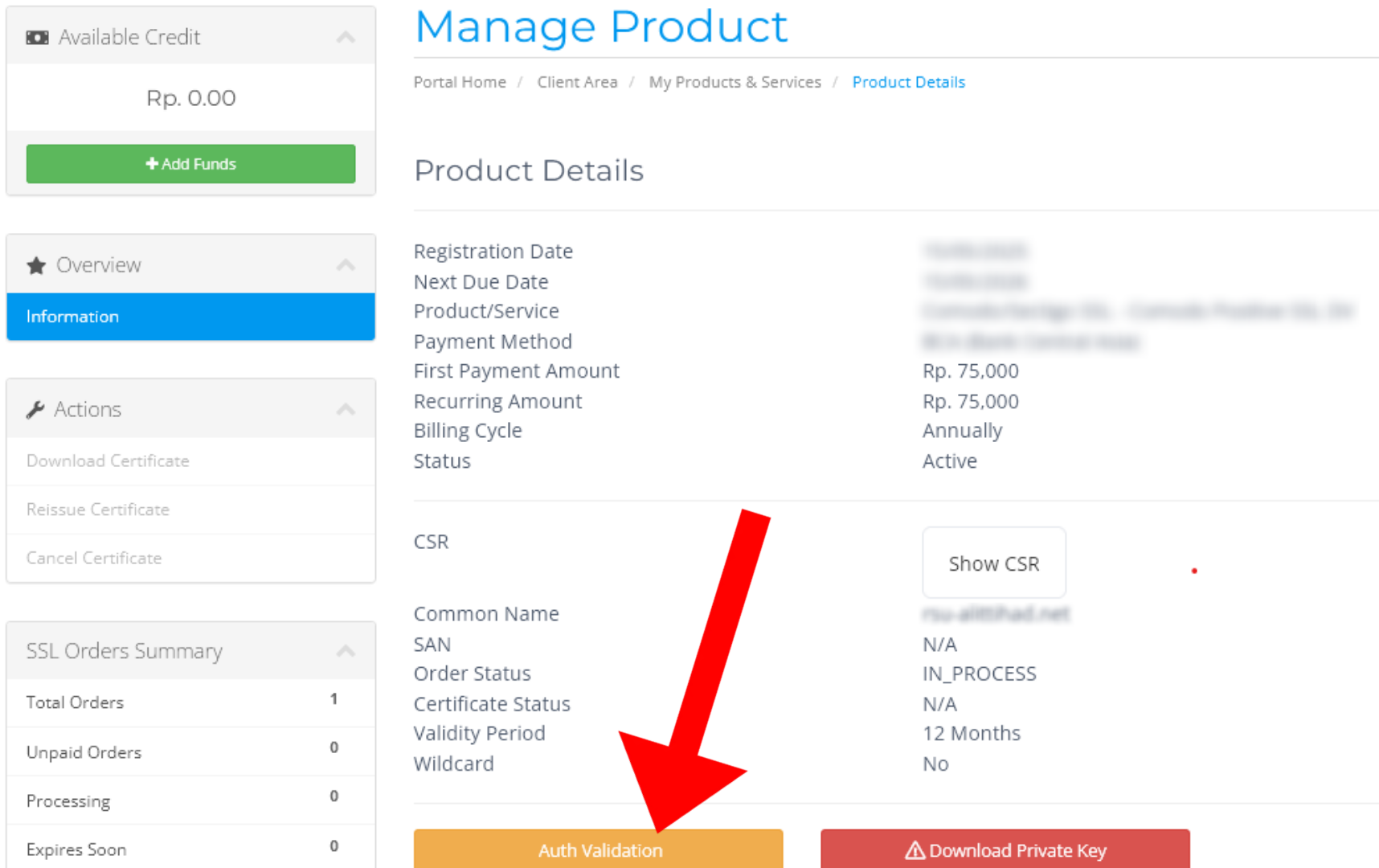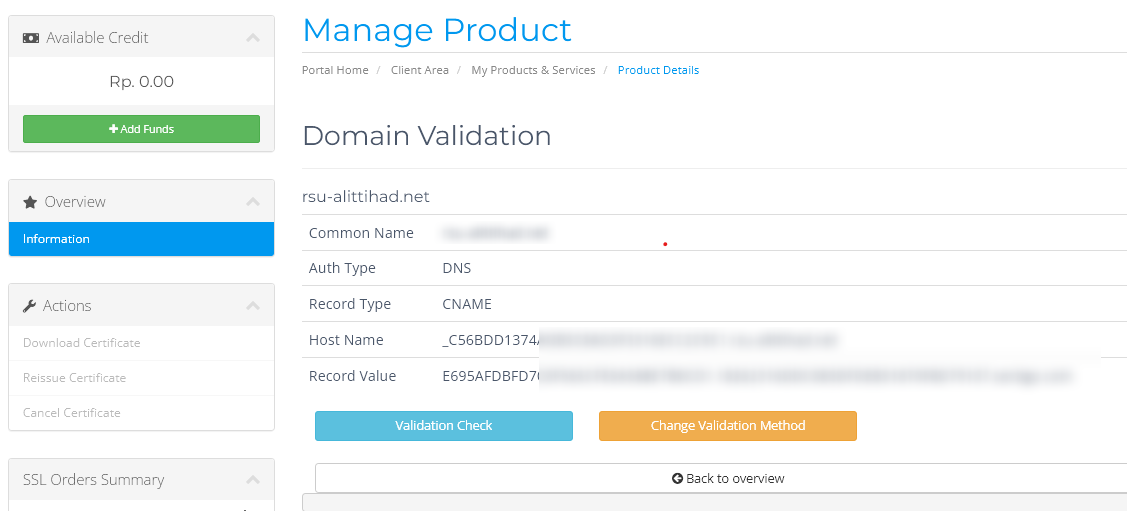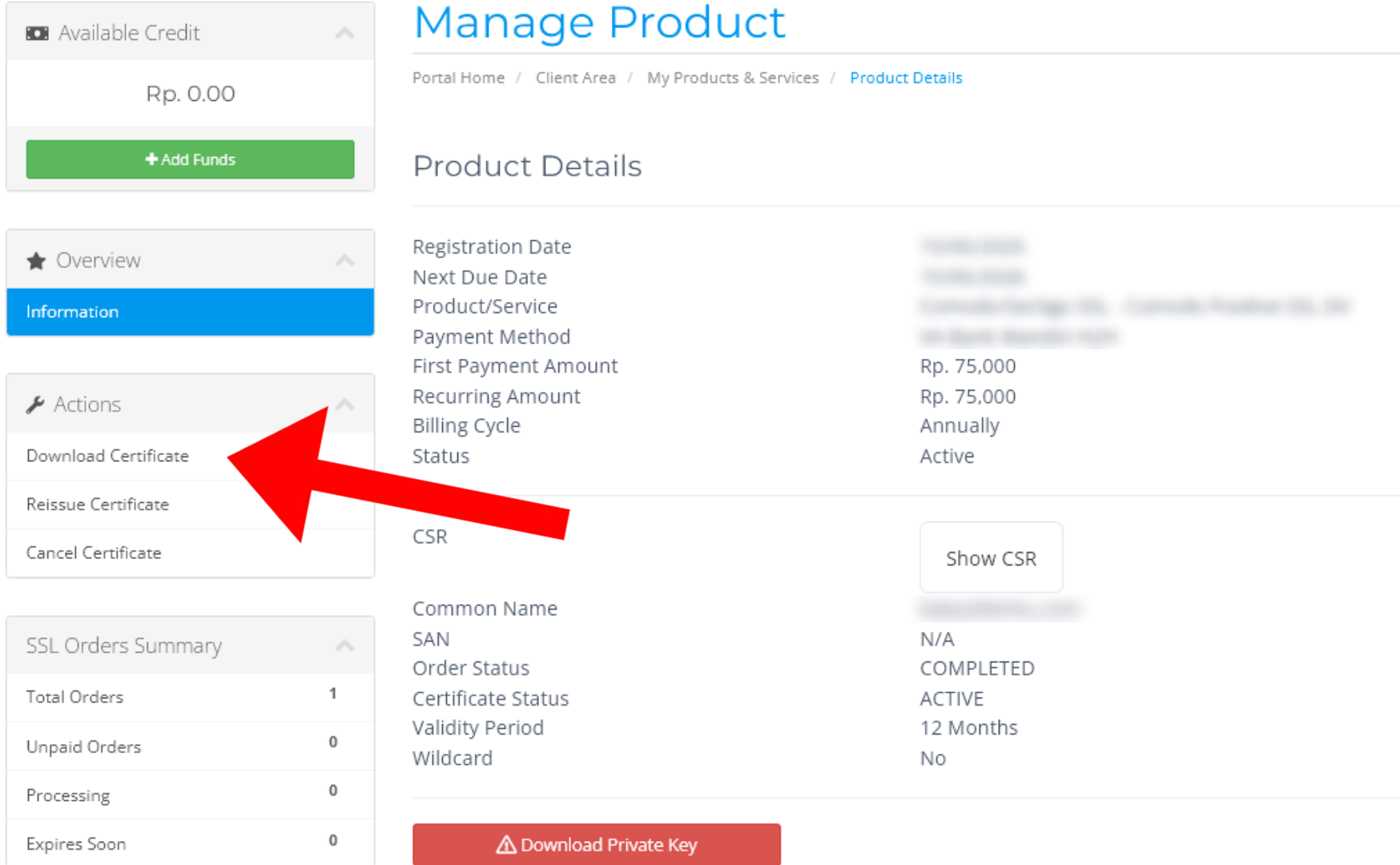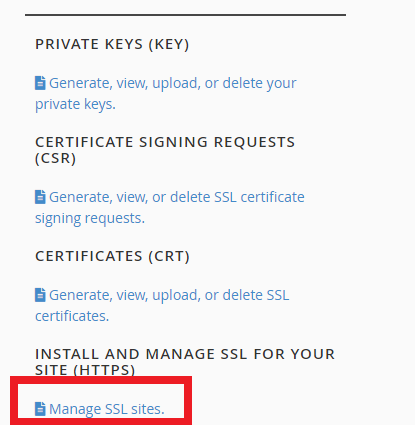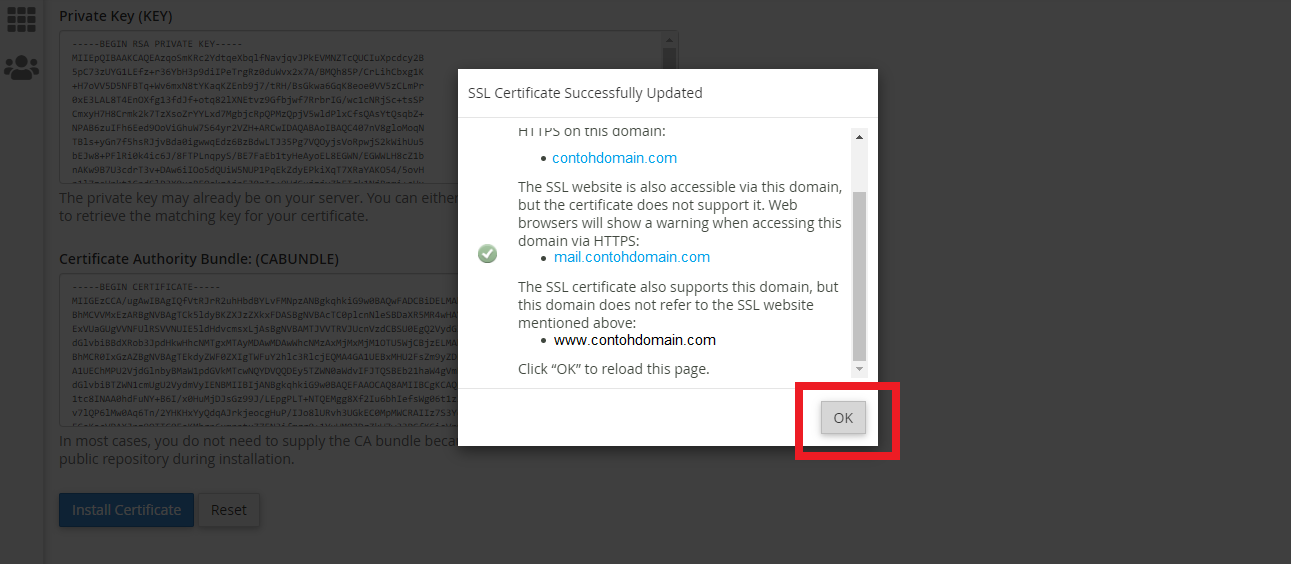Cara Instalasi SSL Cerificate di cPanel
Kennaz 6 Maret 2015
Koneksi data antara client dan server merupakan hal yang riskan jika dibiarkan bercelah. Oleh sebab itu, anda bisa memperkuat keamanan koneksi antara client dan server dengan menggunakan SSL certificat. Sebenarnya apa itu SSL? Bagaimana cara installasi SSL di cPanel?
Daftar Isi
Pengertian SSL
SSL adalah singkatan dari Secure Socket Layer, yang berfungsi untuk mengenkripsi data antara client dan server. Protokol yang digunakan dalam transmisi data menggunakan SSL adalah https. Protokol ini mengamankan komunikasi antara server dan client ketika melakukan pertukaran data. Data yang dimaksud seperti username, password, kartu kredit dan sebagainya yang dikirimkan dari web browser ke server menggunakan form. SSL akan mengenkripsi data tersebut sehingga tidak mudah dicuri oleh orang yang tidak bertanggung jawab (hacker). Bukan hanya itu, SSL juga dapat digunakan untuk mengenkripsi email agar lebih aman.
Syarat Menginstall SSL
Ada beberapa hal yang harus anda penuhi sebelum menginstall SSL. Berikut ini adalah syarat untuk menginstall SSL.
- Memiliki layanan SSL yang sudah anda order di sini.
- Memiliki hosting dan domain yang masih aktif.
- Memiliki email domain atau yang terdaftar di whois untuk verifikasi SSL.
Cara Install SSL
Proses installasi SSL memiliki beberapa langkah yang harus dilakukan. Berikut ini langkah-langkah cara installasi SSL Certifikat di cPanel.
Create CSR dan konfigurasi SSL
- Login ke member area anda, lalu pilih menu Services > My Services
![5. Services Member Area.png]()
- Kemudian akan muncul semua layanan yang anda miliki di indowebsite, silahkan pilih layanan SLL anda dengan cara klik pada tombol Active di sebelah kanan (pastikan ini adalah layanan SSL yang ingin diinstal)
![6. Services SSL.png]()
- Anda sudah berhasil masuk ke layanan SSL, silahkan klik tombol Configure SSL Konfigurasi SSL
![Konfigurasi-SSL-Baru-1.png]()
- Setelah itu akan muncul halaman untuk melakukan konfigurasi SSL dan klik tombol Generate New CSR dan akan muncul pop-up halaman
![Konfigurasi-SSL-Baru-2.png]()
- Di pop-up halaman masukan keterangan seperti detail atau seperti gambar di bawah ini
Keterangan khusus untuk SSL single domain
(layanan Comodo Positive SSL dan Sectigo SSL)
- Common Name/Domain : Nama domain lengkap
- Country/Negara : Isikan nama negara
- State/Provinsi : Isikan nama provinsi
- Locality/Kota : Isikan nama kota/kabupaten
- Organization Name/Nama Organisasi : Isikan nama perusahaan
- Organization Unit/Bidang Organisasi : Isikan bidang perusahaan
- Klik tombol submit dan tunggu proses validasi CSR selesai
- Scroll ke bawah lalu klik tombol Submit kembali
![Konfigurasi-SSL-Baru-3.png]()
Keterangan khusus untuk SSL Wildcard domain
(layanan Comodo Positive SSL Wildcard)
- Common Name/Domain: Nama domain dengan awalan simbol asterisk (simbol berbentuk bintang)
- Country/Negara : Isikan nama negara
- State/Provinsi : Isikan nama provinsi
- Locality/Kota : Isikan nama kota/kabupaten
- Organization Name/Nama Organisasi : Isikan nama perusahaan
- Organization Unit/Bidang Organisasi : Isikan bidang perusahaan
- Klik tombol submit dan tunggu proses validasi CSR selesai
- Scroll ke bawah lalu klik tombol Submit kembali
![Konfigurasi-SSL-Baru-4.jpg]()
Keterangan khusus untuk SSL Multi-domain
(layanan Comodo Positive SSL Multi-Domain Certificate)
- Common Name/Domain : Nama domain lengkap
- Country/Negara : Isikan nama negara
- State/Provinsi : Isikan nama provinsi
- Locality/Kota : Isikan nama kota/kabupaten
- Organization Name/Nama Organisasi : Isikan nama perusahaan
- Organization Unit/Bidang Organisasi : Isikan bidang perusahaan
- Klik tombol submit dan tunggu proses validasi CSR selesai
- Scroll ke bawah lalu klik tombol Submit kembali
- Total SAN (2 Regular / Wildcard SAN) : Isikan maksimal dua nama domain lengkap yang berbeda dengan nama domain utama. Atau isikan maksimal dua nama Wildcard domain lengkap yang berbeda dengan nama domain utama.
![Konfigurasi-SSL-Baru-5.png]()
Validasi SSL dan Download Private Key / CRT
- Kemudian kembali ke halaman layanan SSL dan klik tombol Auth Validation atau *Validasi Autentikasi
![Konfigurasi-SSL-Baru-6.png]()
- Pilih proses validasi. <u>Secara default menggunakan DNS record.</u>
- Dengan klik Change Validation Method (FILE, CNAME, DNS dan EMAIL) dan jika memilih DNS akan terbit CNAME record yang muncul di halaman, kemudian tambahkan ke server Anda
- Klik tombol Validation Check
![Konfigurasi-SSL-Baru-7.png]()
- Jika validasi autentikasi selesai download Private Key dan klik tombol Download Certificate akan muncul.
![Konfigurasi-SSL-Baru-8.png]()
Install SSL
- Setelah mendapatkan kode CRT nya, silahkan bisa lakukan instalasi SSL. Masuk ke menu SSL/TLS di cpanel (langkah 1), lalu klik Manage SSL sites di sebelah kanan.
![17. Install SSL.png]()
- Anda akan diarahkan pada halaman Instalasi SSL, silahkan paste kode CRT yang sudah anda salin pada kolom Certificate: (CRT). Lalu klik tombol Autofill by Certificate di sebelah kanan.
![18. Masukan CRT.png]()
- Masukan Private Key (KEY) di kolom Private Key dan Certificate Authority Bundle: (CABUNDLE) akan terisi secara otomatis. Setelah itu klik tombol Install Certificate yang ada di bagian bawah.
![19. Install Certificat SSL.png]()
- Akan muncul pop up bahwa Instalasi SSL sudah selesai, silahkan klik tombol OK.
![20. Instalasi SSL Berhasil.png]()